制作桌签大家应该都熟悉,每个人都有自己的习惯和做法,今天小编教大家用Word制作桌签的新技能,操作肯定是特别简单的,都不用一分钟就能制作完成。接下来,赶紧一起来看一下具体操作步骤吧。
第一步,插入表格
新建或者打开一个Word文档,点击“插入”选择“表格”,插入一个5行2列的表格,并在这两列里填入相同的内容。
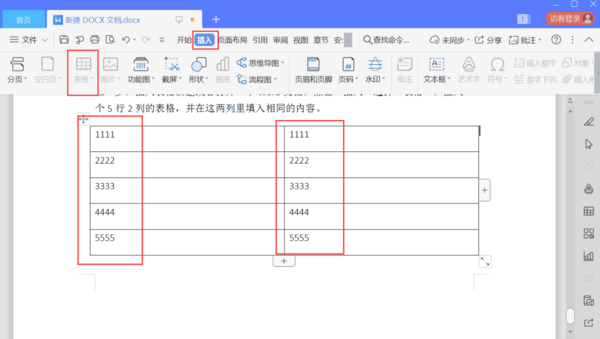
第二步:文字方向设置
先将第一列数据选中,点击“页面布局”下面的“文字方向”,在下拉框选择“垂直方向从左往右”选项。然后用相同的方式选择另一列文字方向为“垂直方向从右往左”。
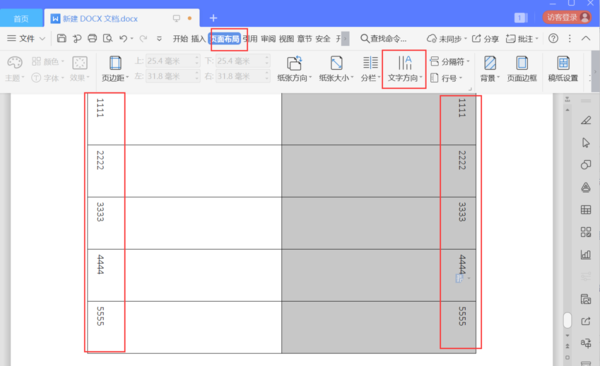
第三步,表格大小调整
整个表格全选,点击工具栏中的“表格工具”,把高度和宽度分别改为“7厘米”和“5厘米”。当然,大家在设置表格大小的时候,还是要根据实际情况来修改高度和宽度,毕竟适合自己的才是最好的。
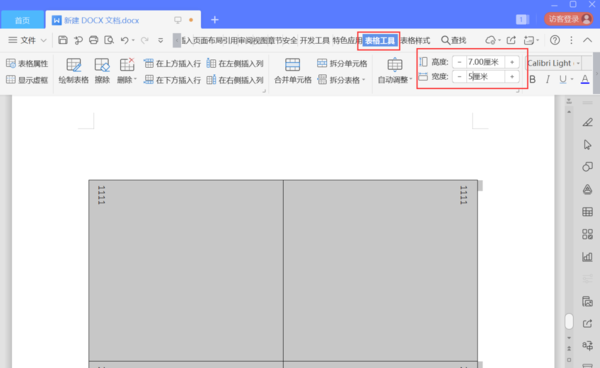
第四步:字体大小调整
同样还是在“表格工具”中选择字体和字号,在“自动调整”选项中调整文字内容需要的布局,调整为所需要的就可以了。
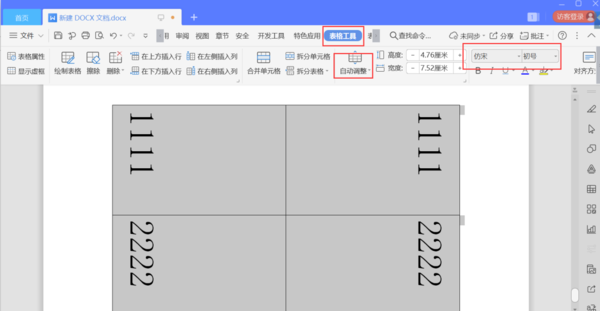
这样一个桌签就做完了,直接打印就好了。是不是特别简单呢?来本站下载最新版WPS还能解锁更多新技能哟。
新闻热点
疑难解答